作业
1、在VMware上如何创建虚拟机以及安装linux操作系统
2、修改主机名为server.local
3、将虚拟机的网络连接模式分别调换成仅主机模式、nat模式、桥接模式并获取ip地址使用ssh通过不同
用户远程连接
4、远程连接成功后,总结哪种网络模式可以上网(可以使用ping命令测试)并查看root用户和普通用户
的家目录的不同
5、破解密码
Vmware: 虚拟机: windows上的一个软件,就是虚拟出计算机的硬件资源(裸机),然后在上面部署操作系统
redhat-8.5.iso镜像:操作系统的镜像文件
xshell: 远程连接工具
xftp: 文件传输的工具
1、在VMware上如何创建虚拟机以及安装linux操作系统(关键步骤,其余步骤点击下一步)
在VMware上如何创建虚拟机:
部署Linux的环境:
注意 1. 安装Vmware之后,在windows会产生两个虚拟网卡:vmnet1 vmnet8
2.部署Linux:需要有网卡,必须要知道root用户的密码,和你普通的用户的用户名和密码
3. 远程连接配置:xshell/mobaxterm/finalshell 连接linux虚拟机
1.打开VMware,进入新建虚拟机,选择自定义

2.在装系统上选择Linux系统,选择版本

3.改名称并且更改路径

4.配置处理器(要配置大的就选择处理器和内核数量多的)

虚拟机搭建完成
创建linux操作系统
1.安装来源稍后选择
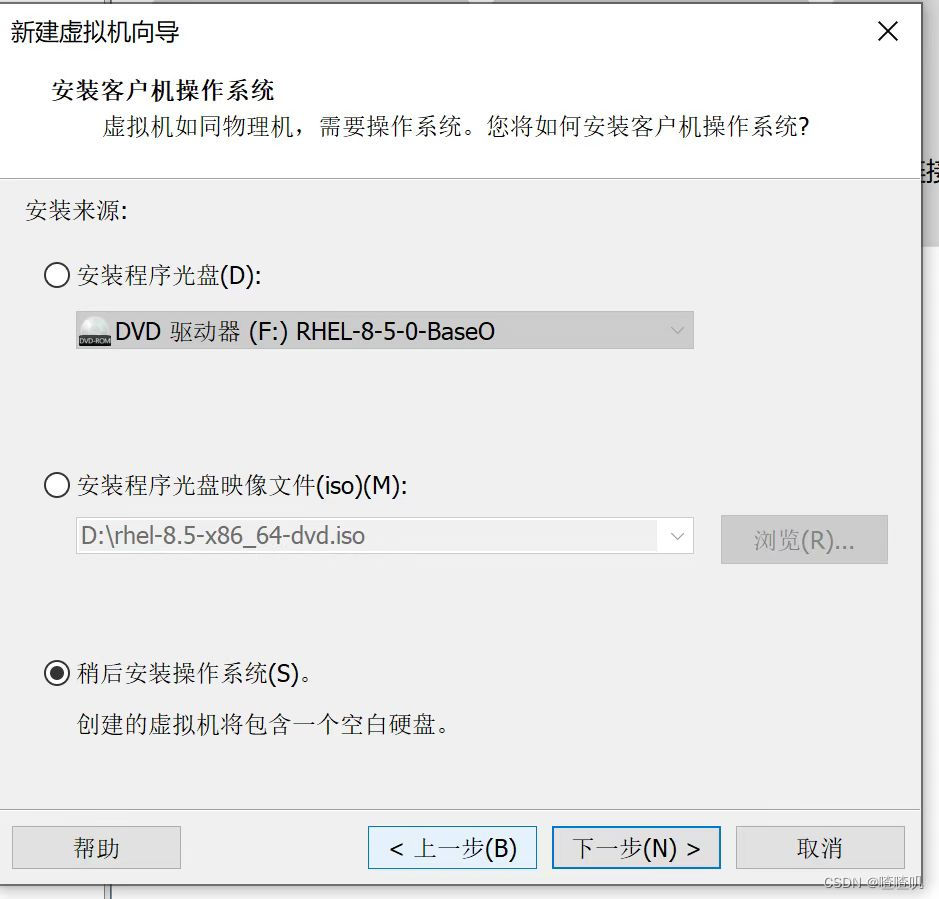
2.自己设置虚拟机名称并且更改路径
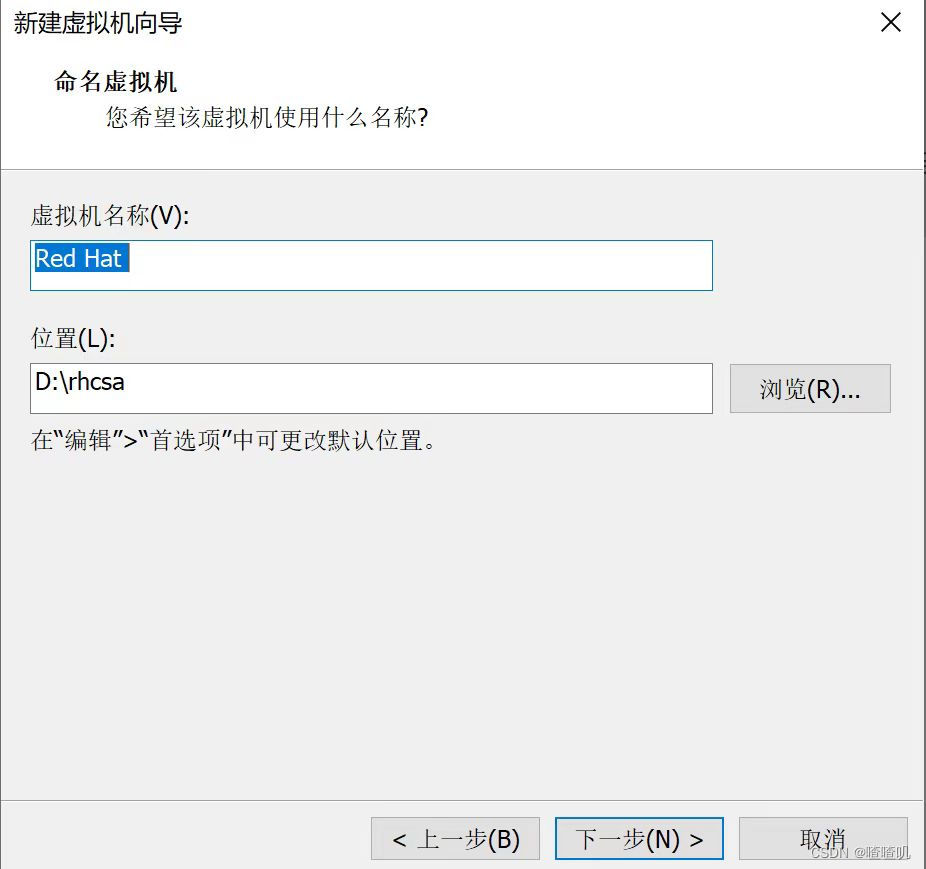
3.点击编辑虚拟器中CD选择已经下载好的iso镜像文件
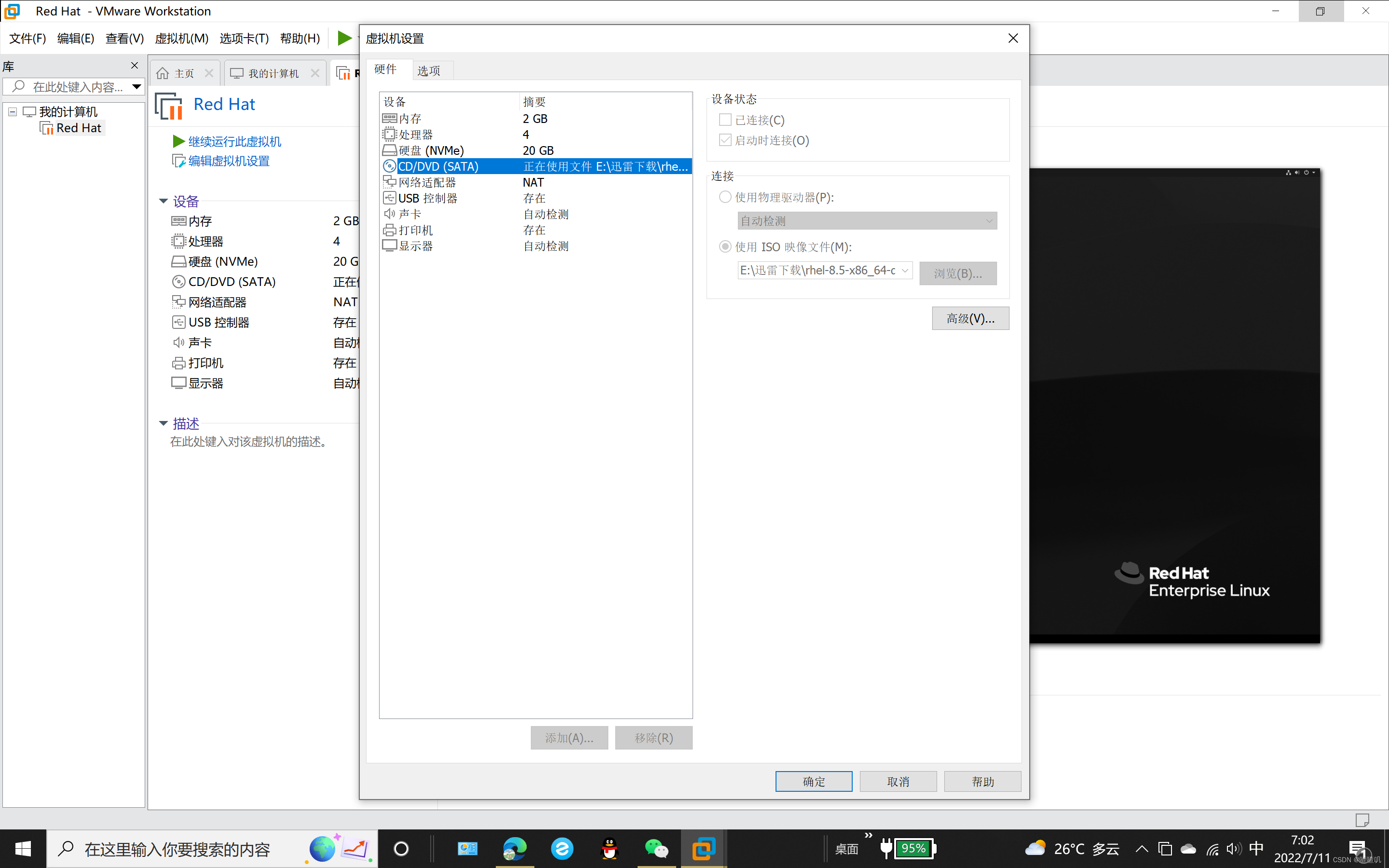
4.完成后点击开启虚拟机等待加载进去
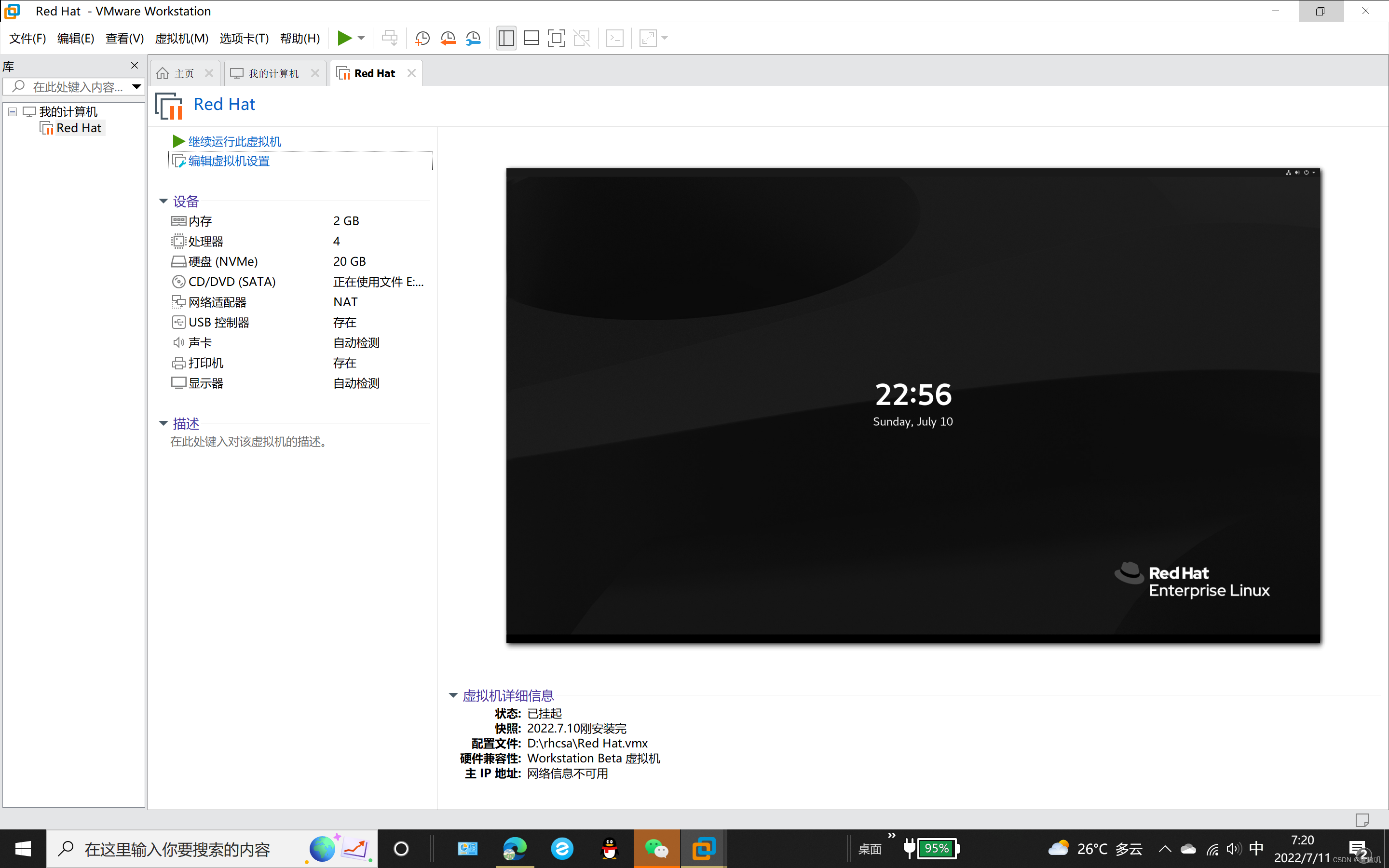
5.加载进去后选择语言(建议选择英语)
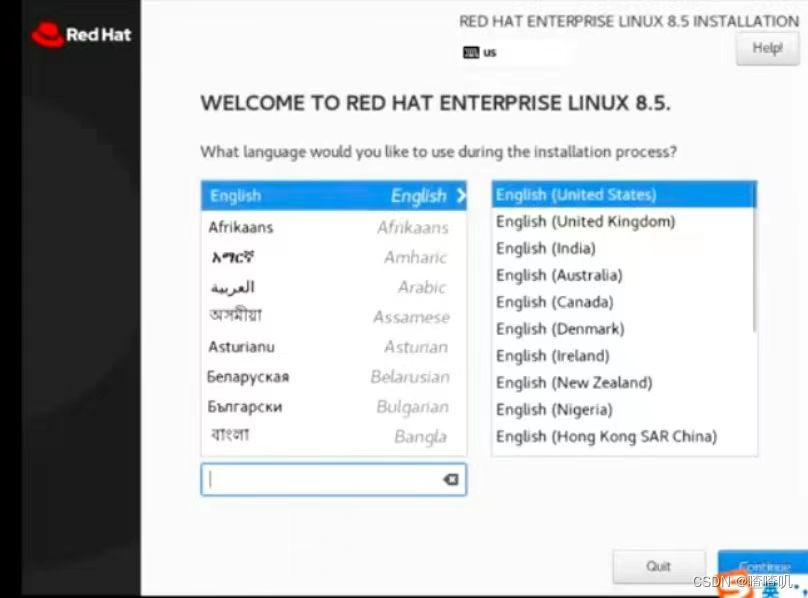
6.点击下一步来到这个界面
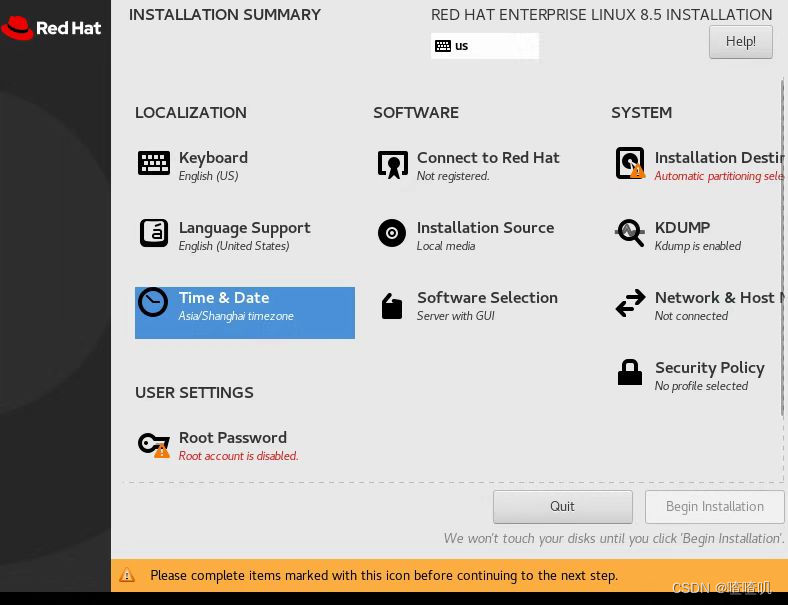
a.Time&Date: 更改日期.时间
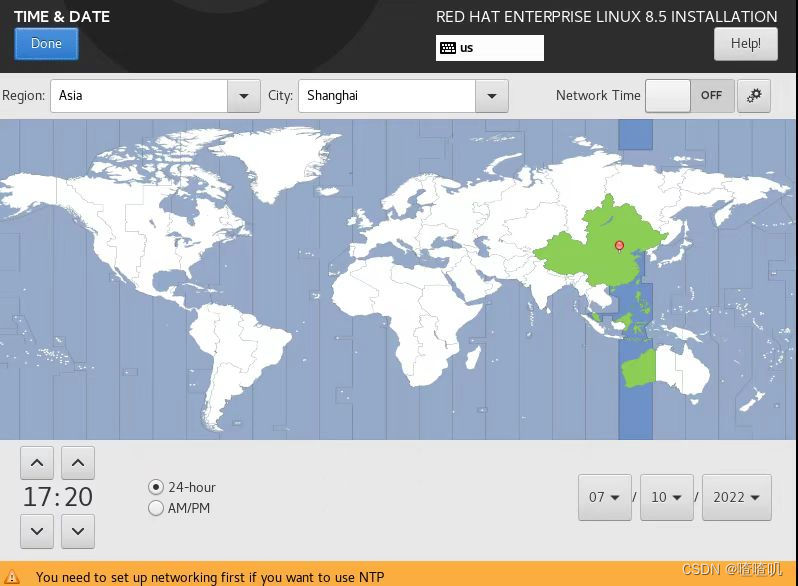
b.Installation Destir:安装目的
选择custom(也可以选择自动分盘)
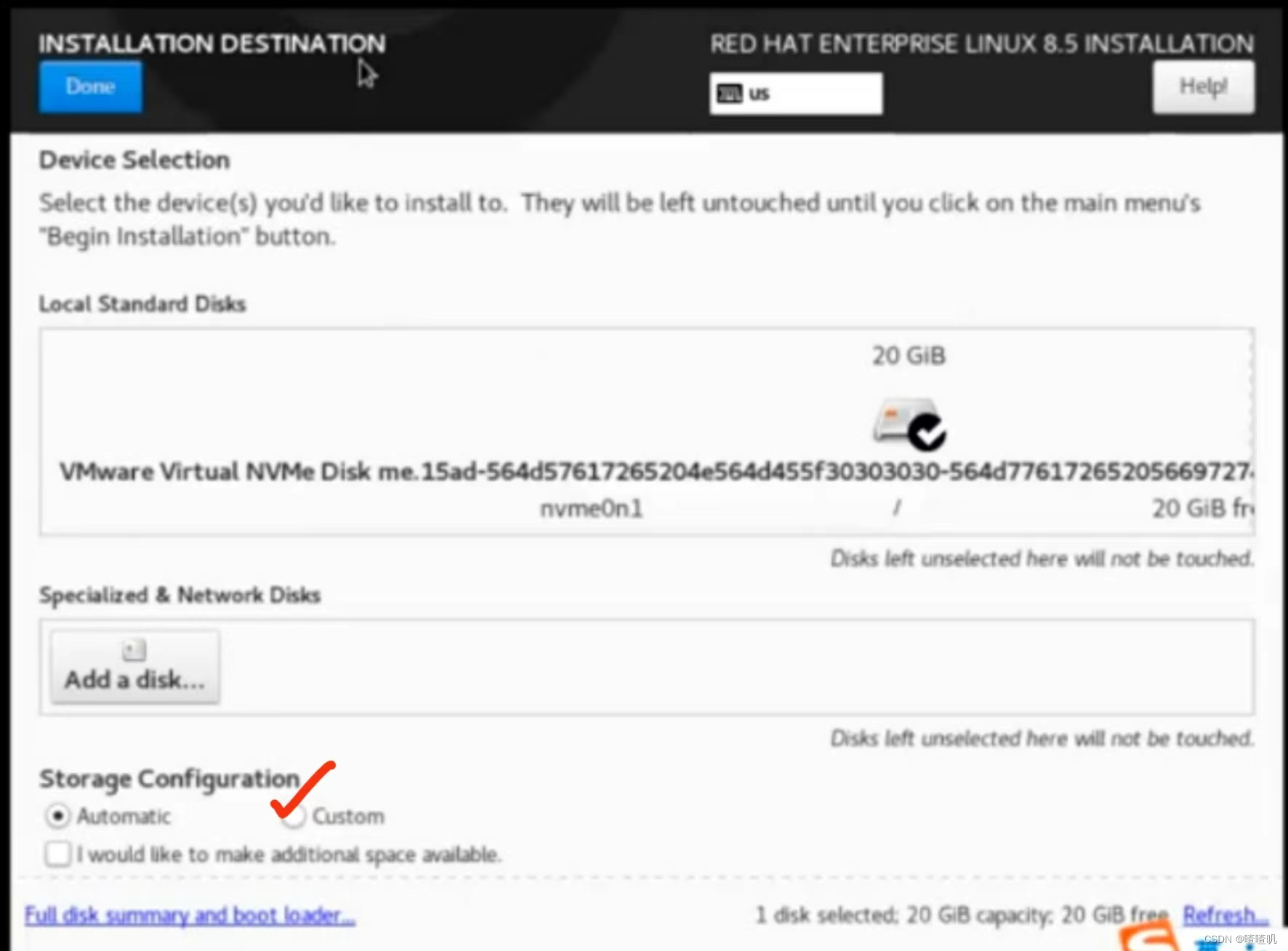
点击done开始分盘
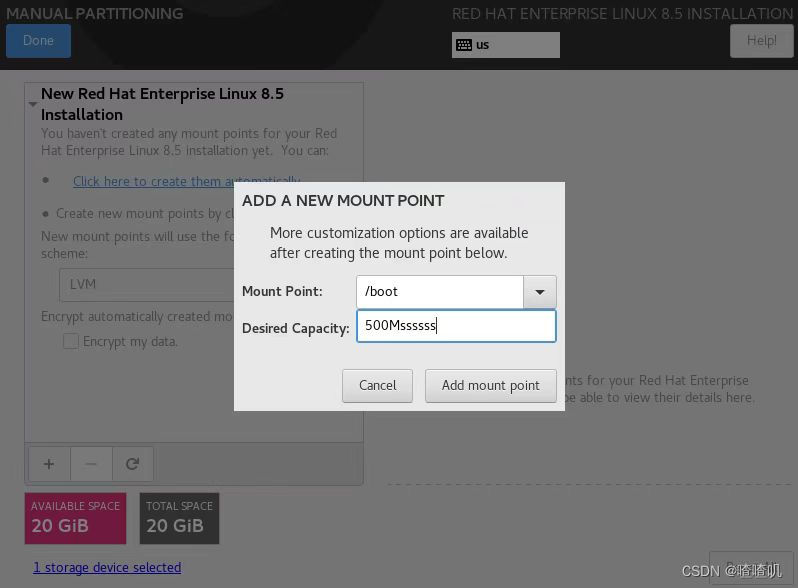
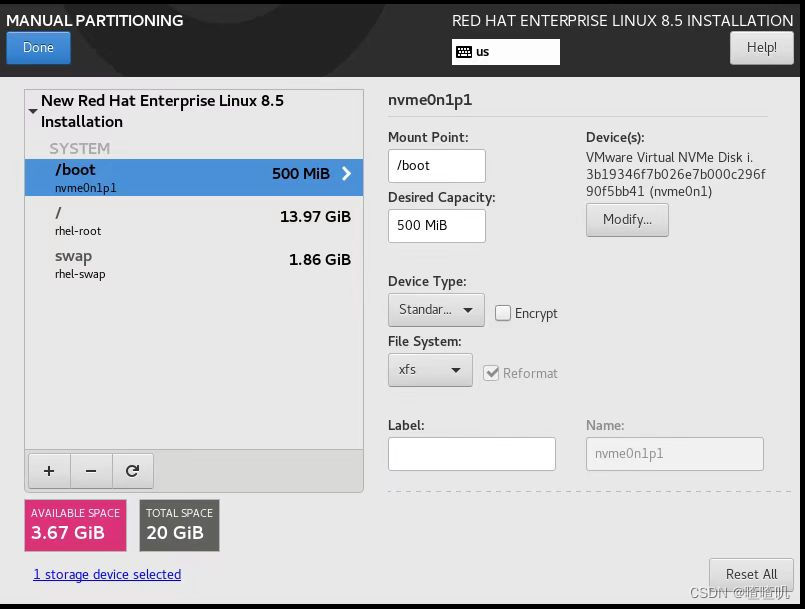
c. Root Password:管理员身份
(密码简单点击两下done就可以保存)
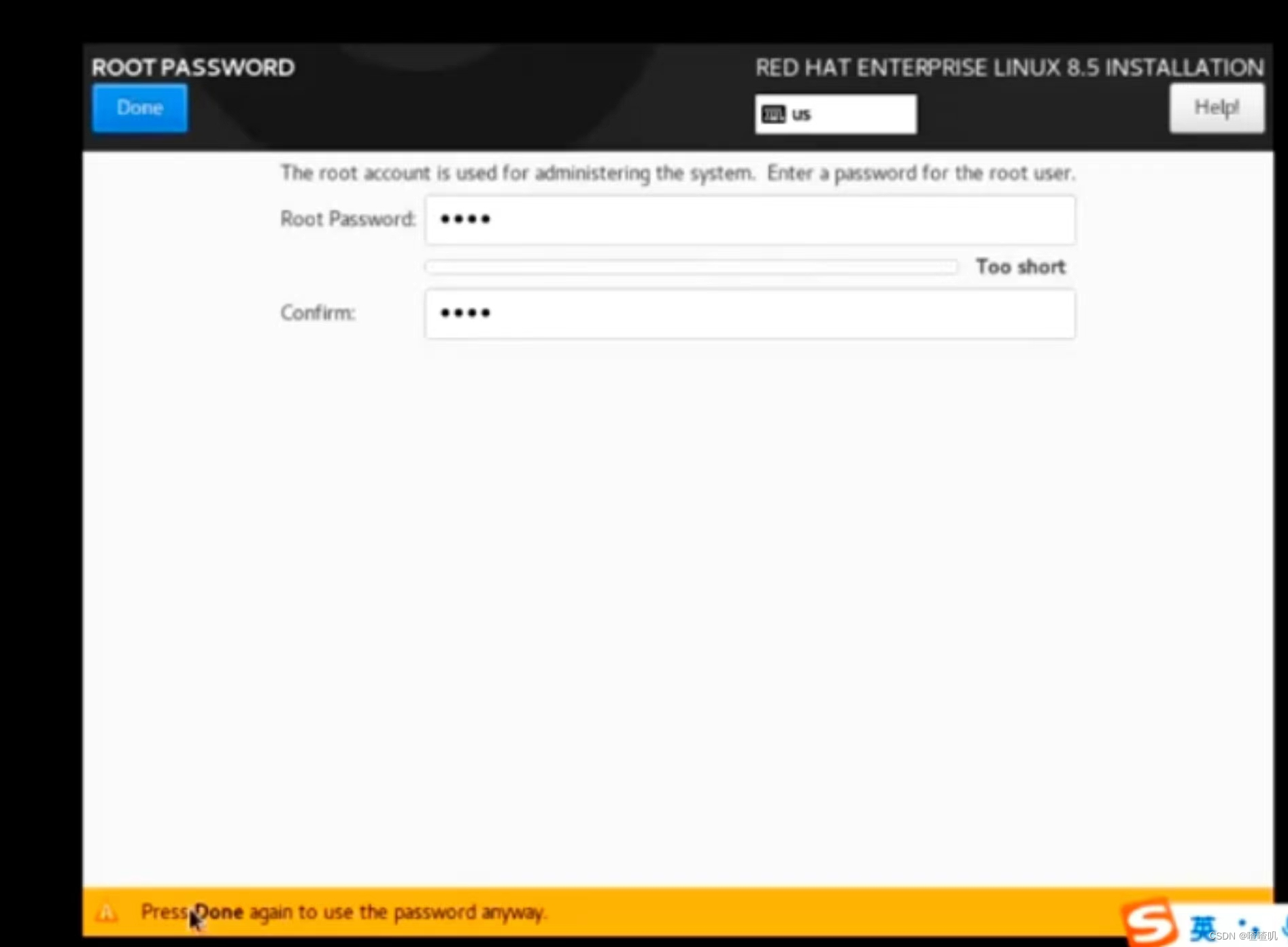
7.点击右下角Begin Installation开始装系统
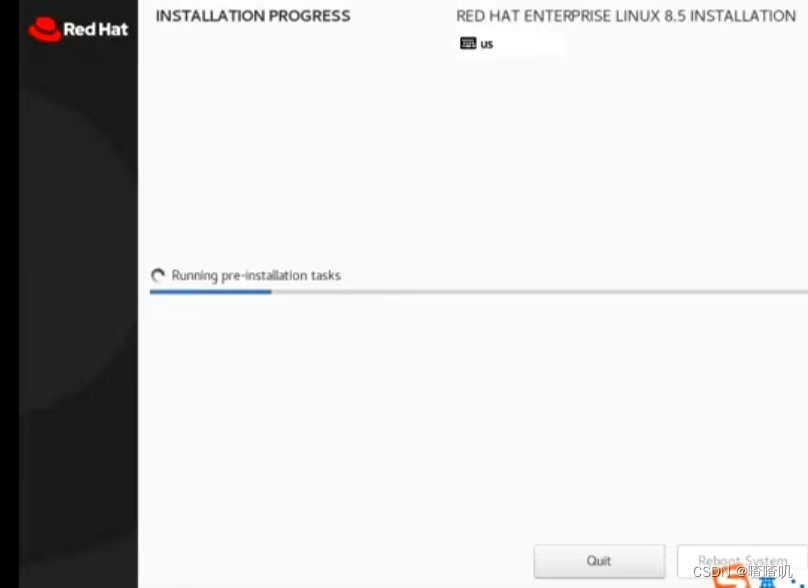
创建linux操作系统完成
2、修改主机名为server.local(需要远程连接)
1.hostname 更改的主机名 #临时修改,重启linux系统之后失效
a.更改主机名
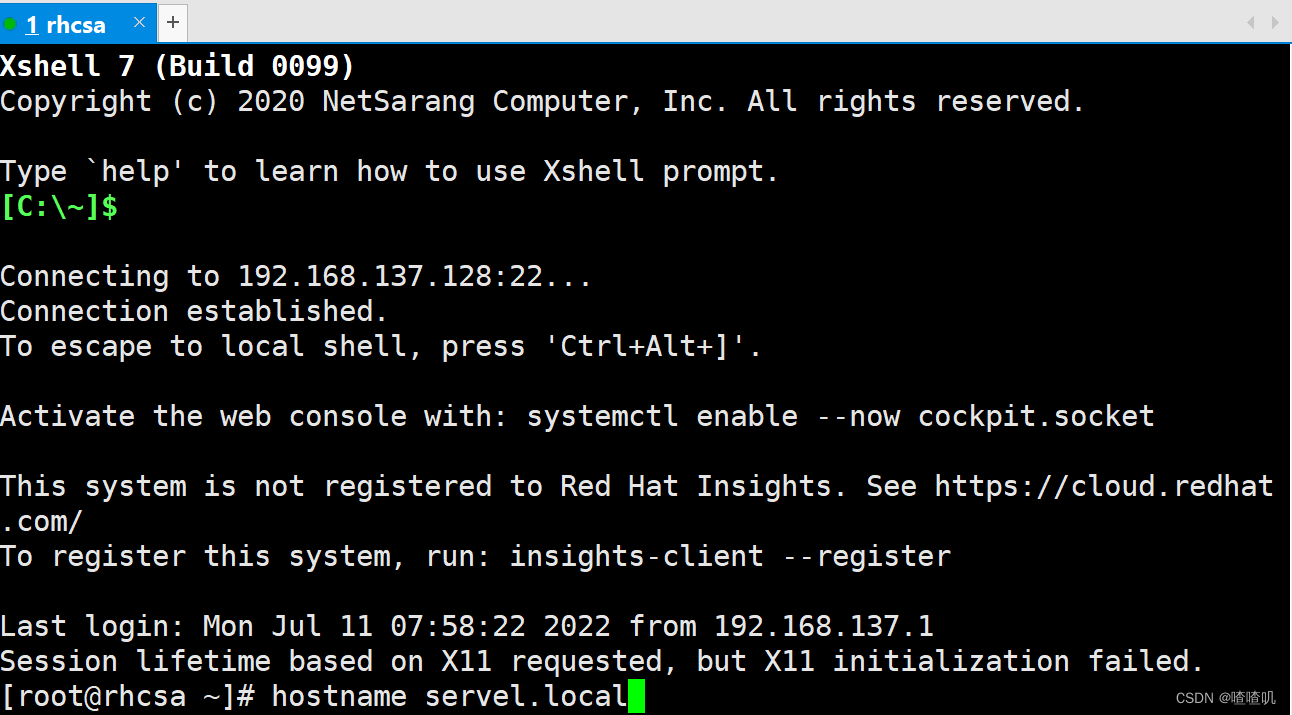
b.点击会话框右键复制对话
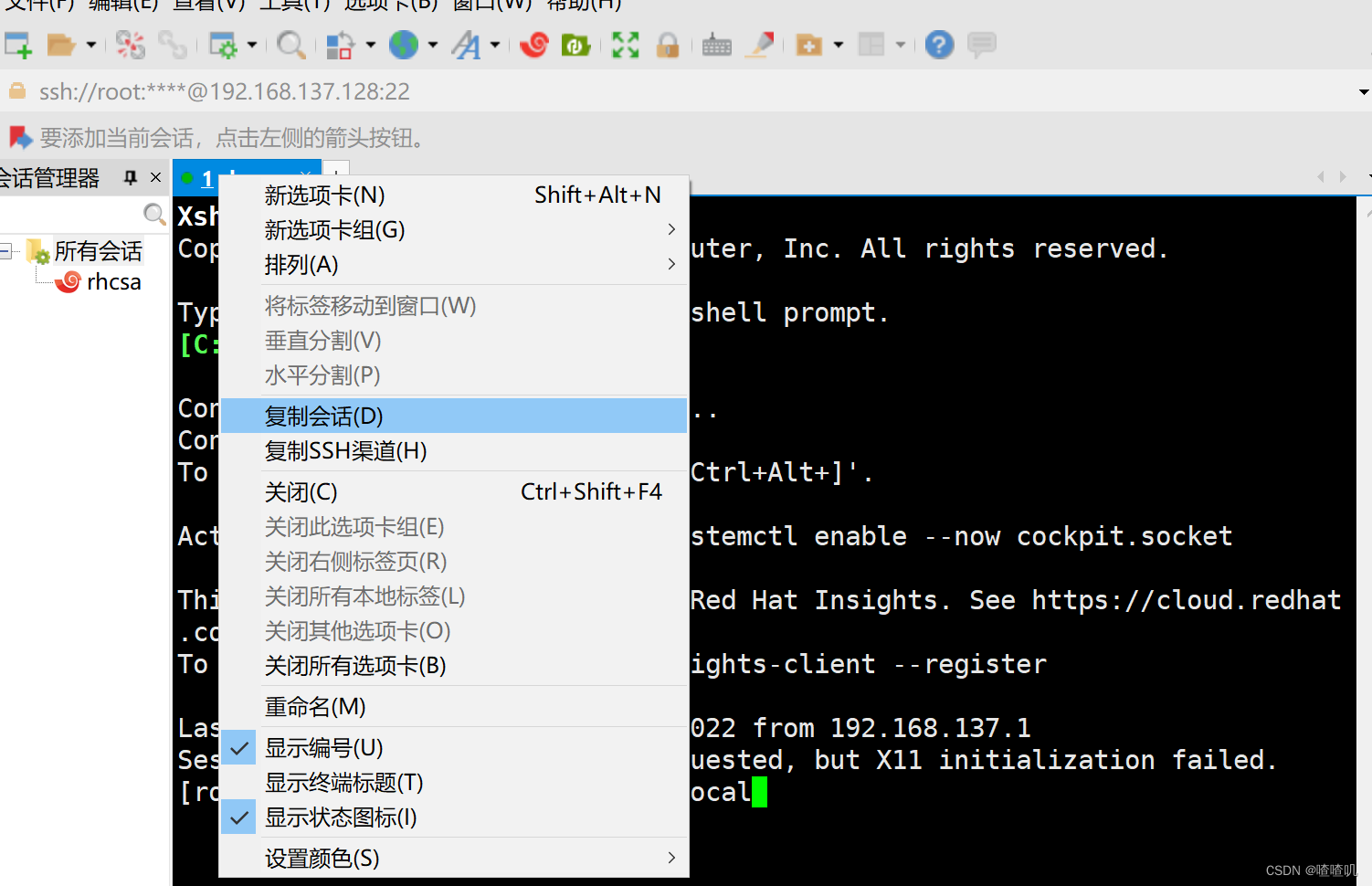
c.更改成功
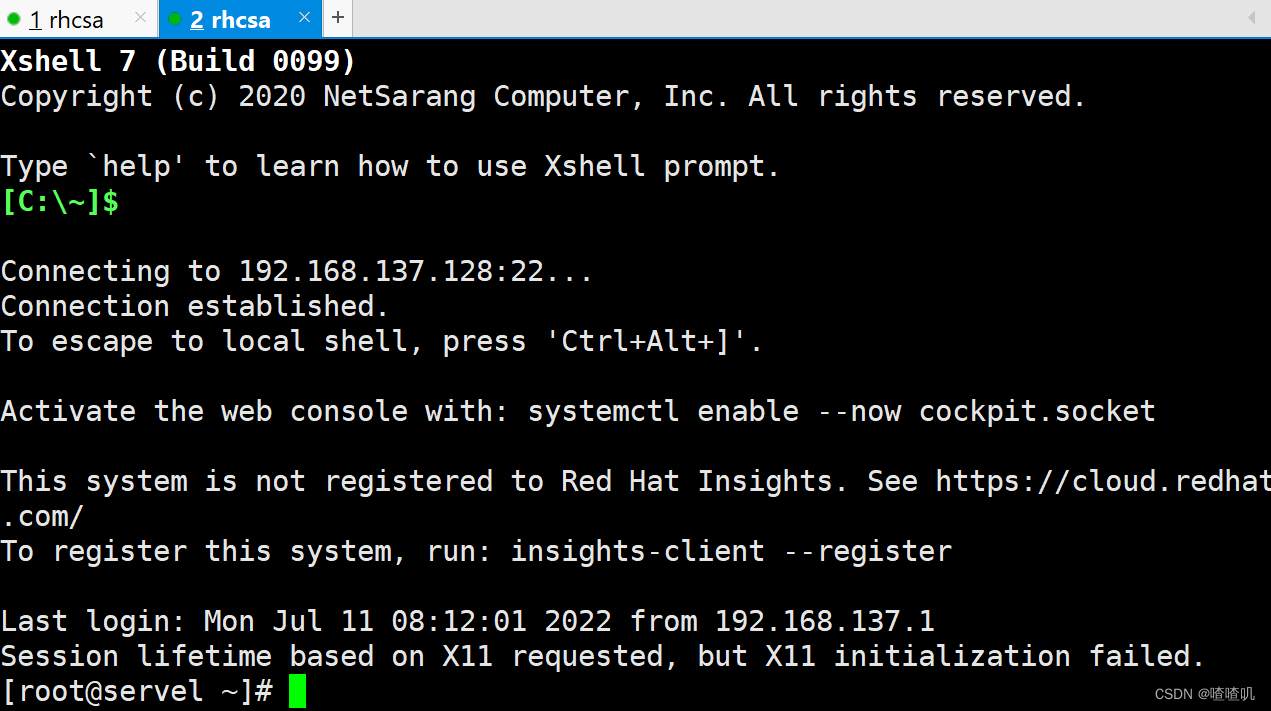
2.hostnamectl set-hostname 更改的主机名 #永久生效,修改的是文件内 容,重启linux系统后依旧生效
a.更改主机名
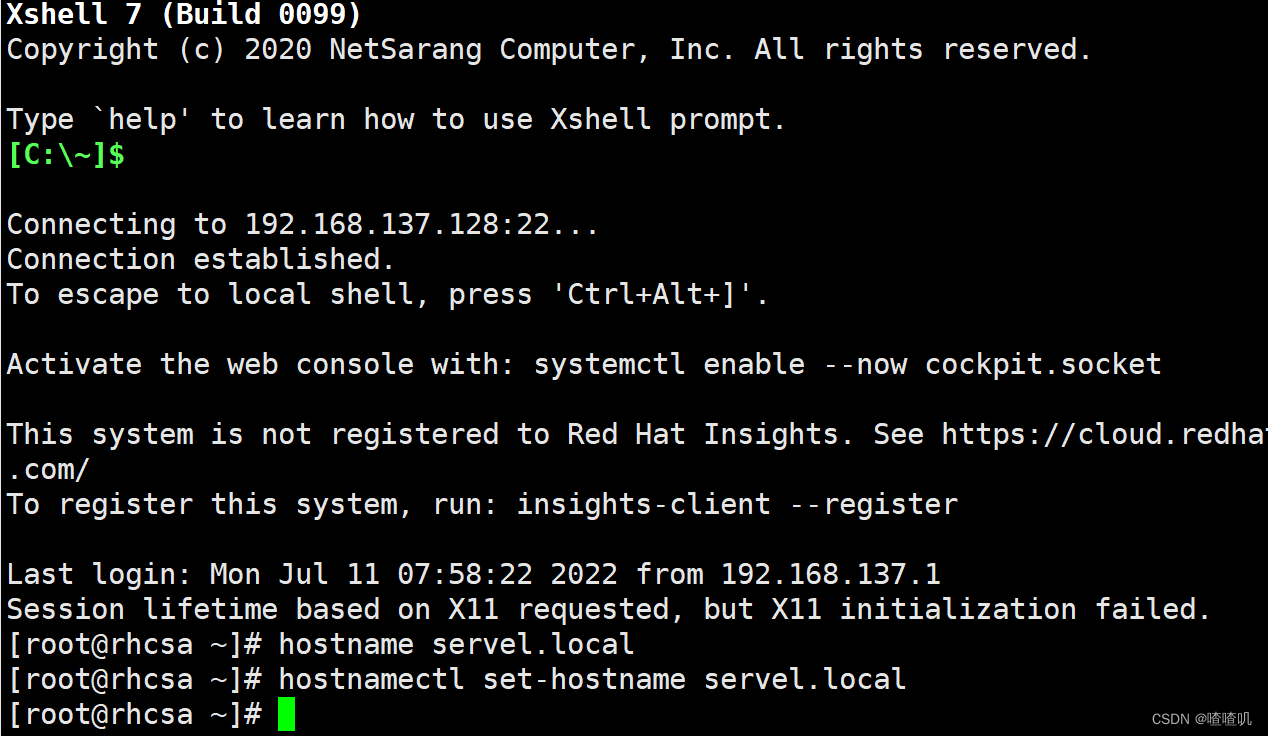
b.点击会话框右键复制对话
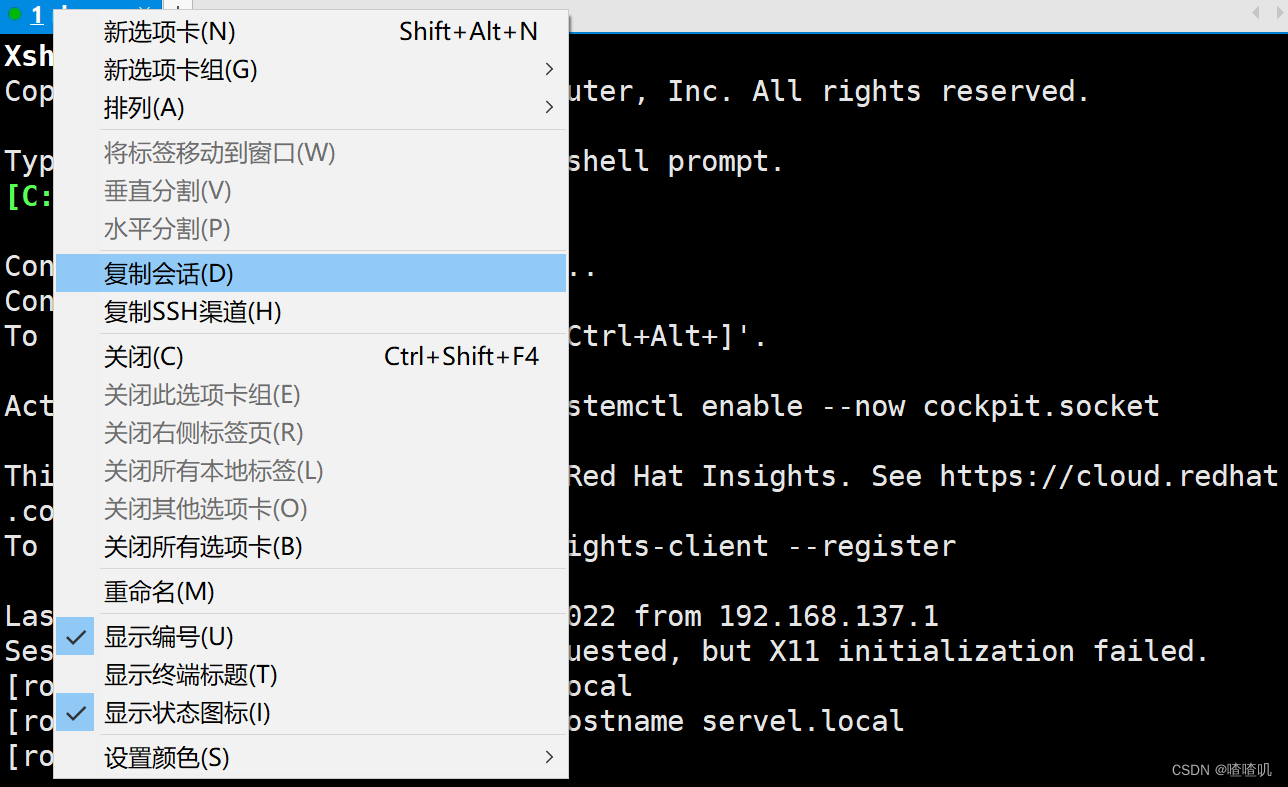
c.更改成功
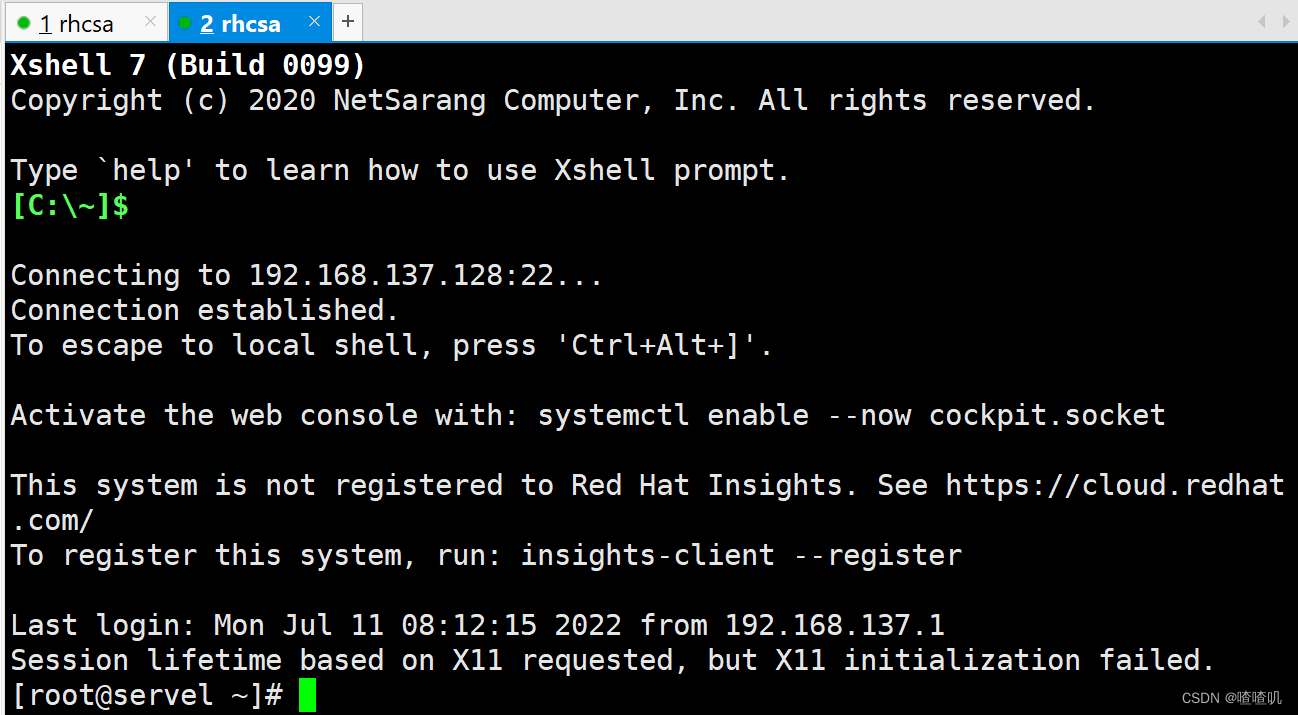
3、将虚拟机的网络连接模式分别调换成仅主机模式、nat模式、桥接模式并获取ip地址使用ssh通过不同用户远程连接
首先要点击更改设置
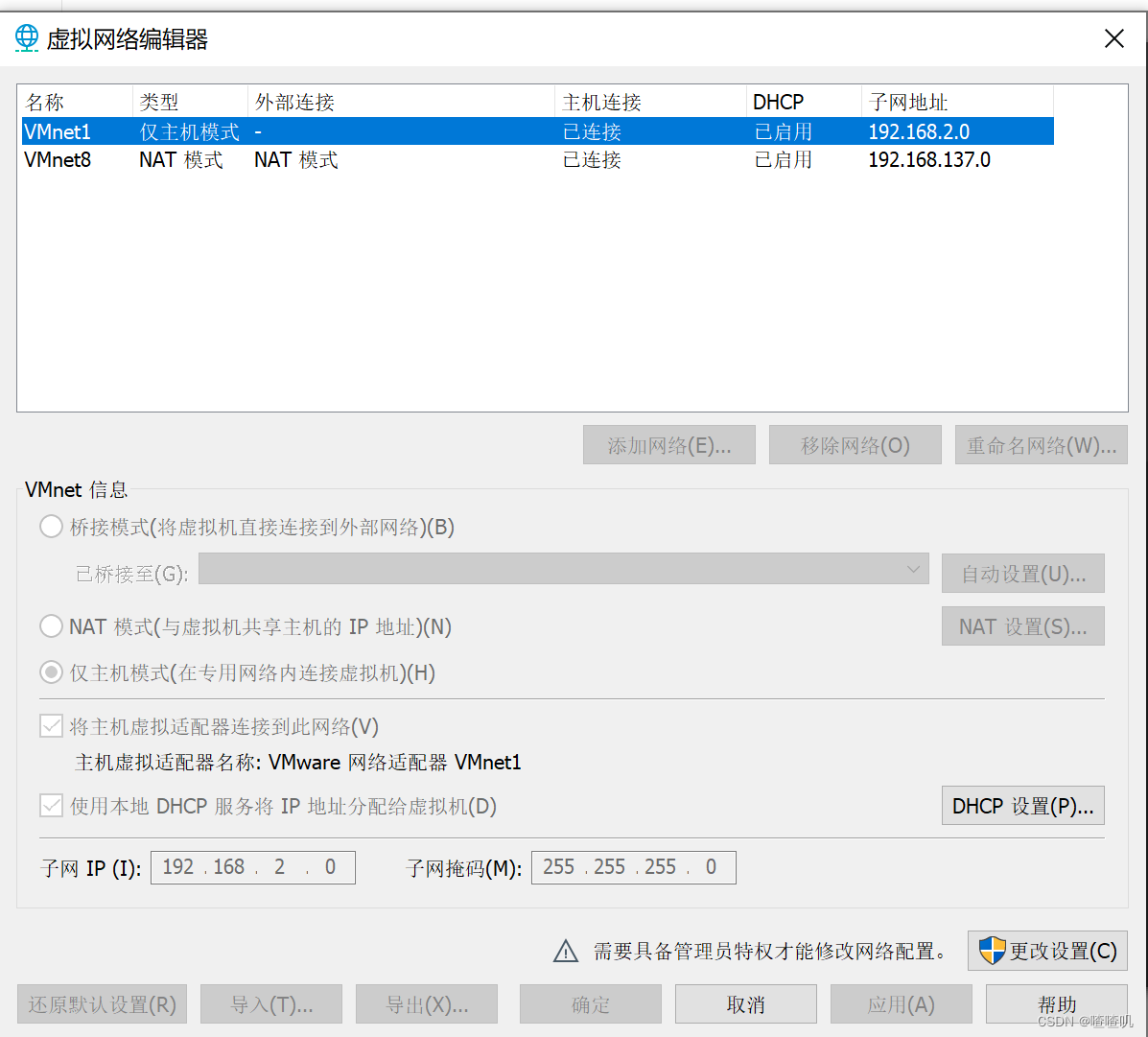
1.nat模式下
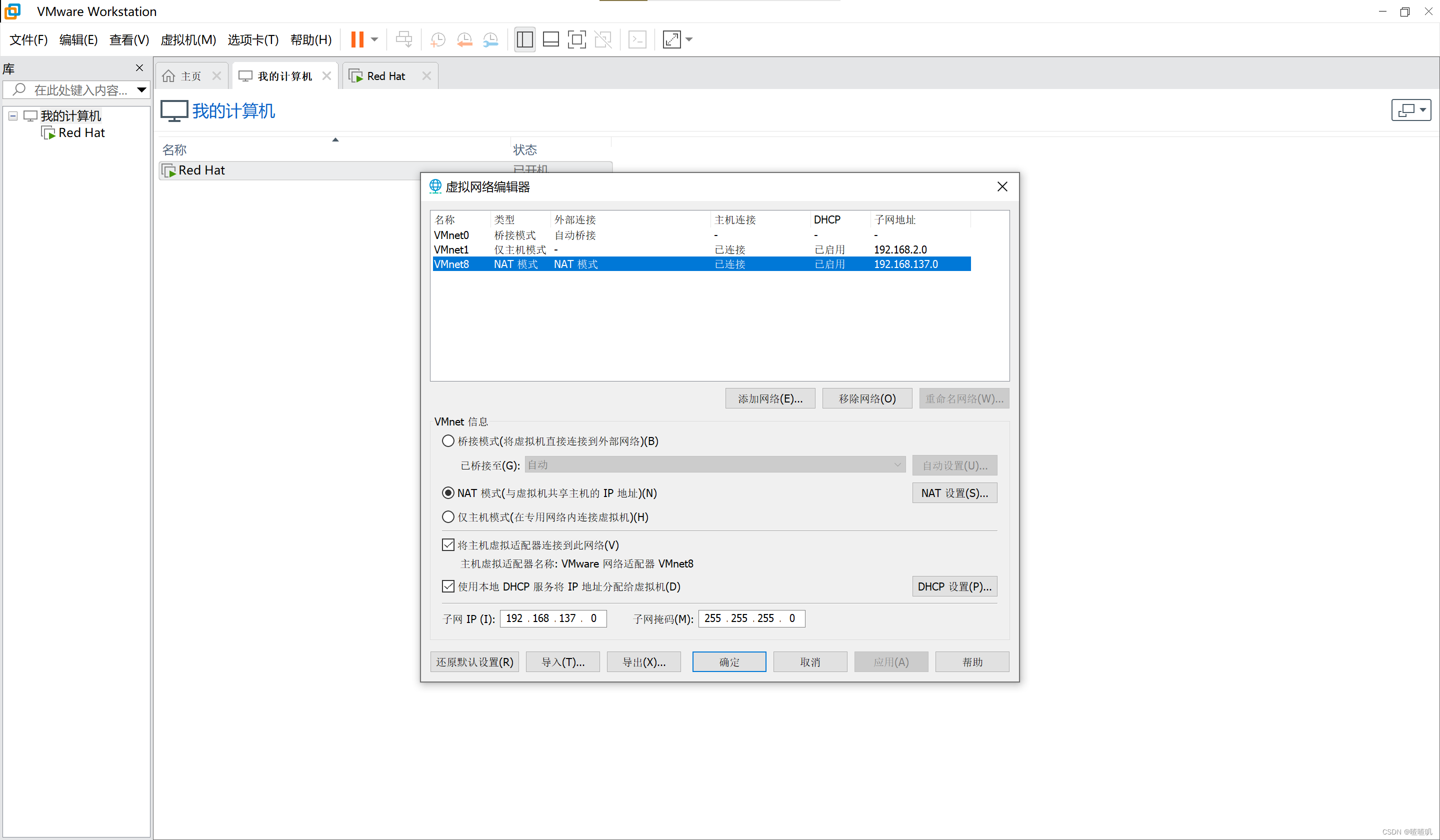
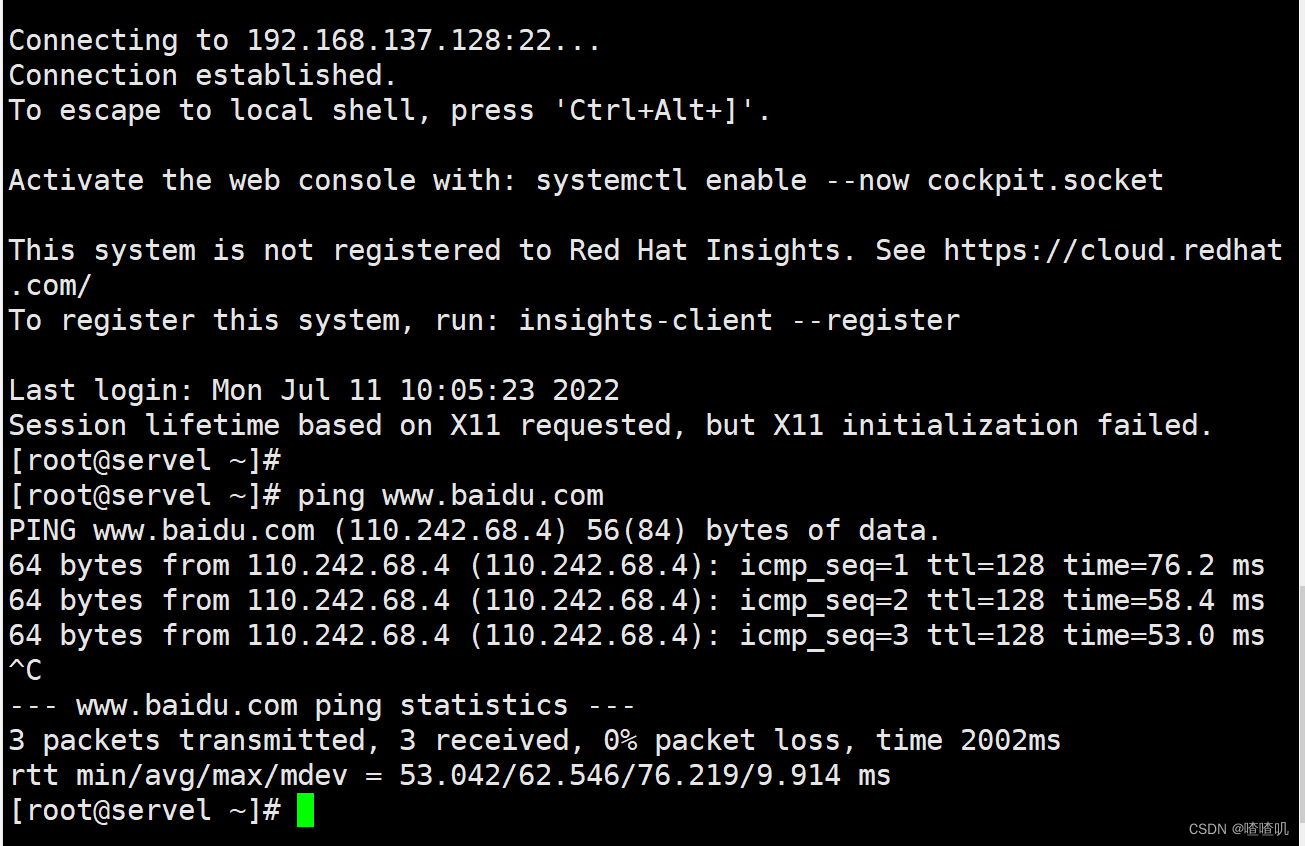
远程连接成功
2.仅主机模式
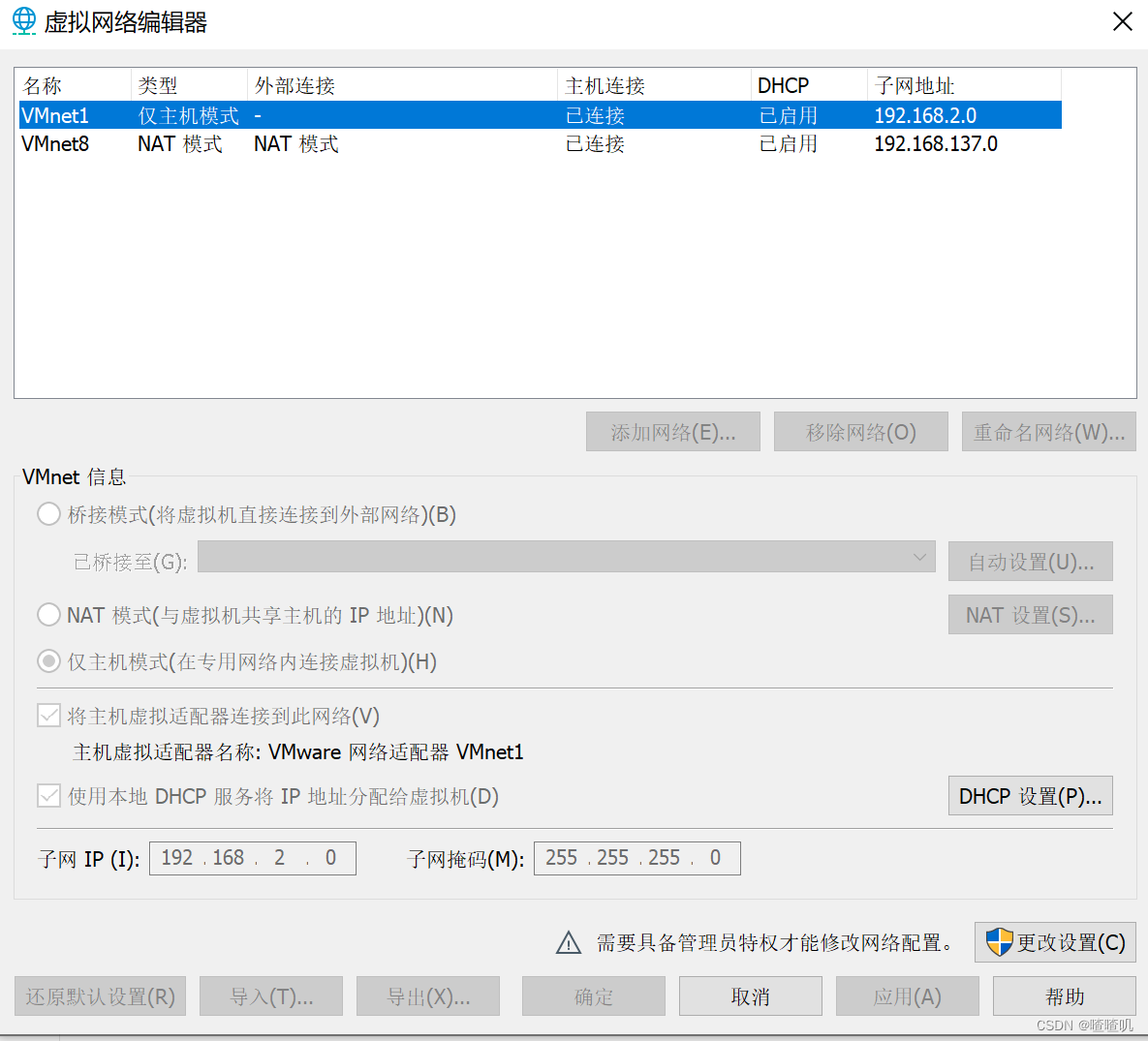

连接失败
3.桥接模式
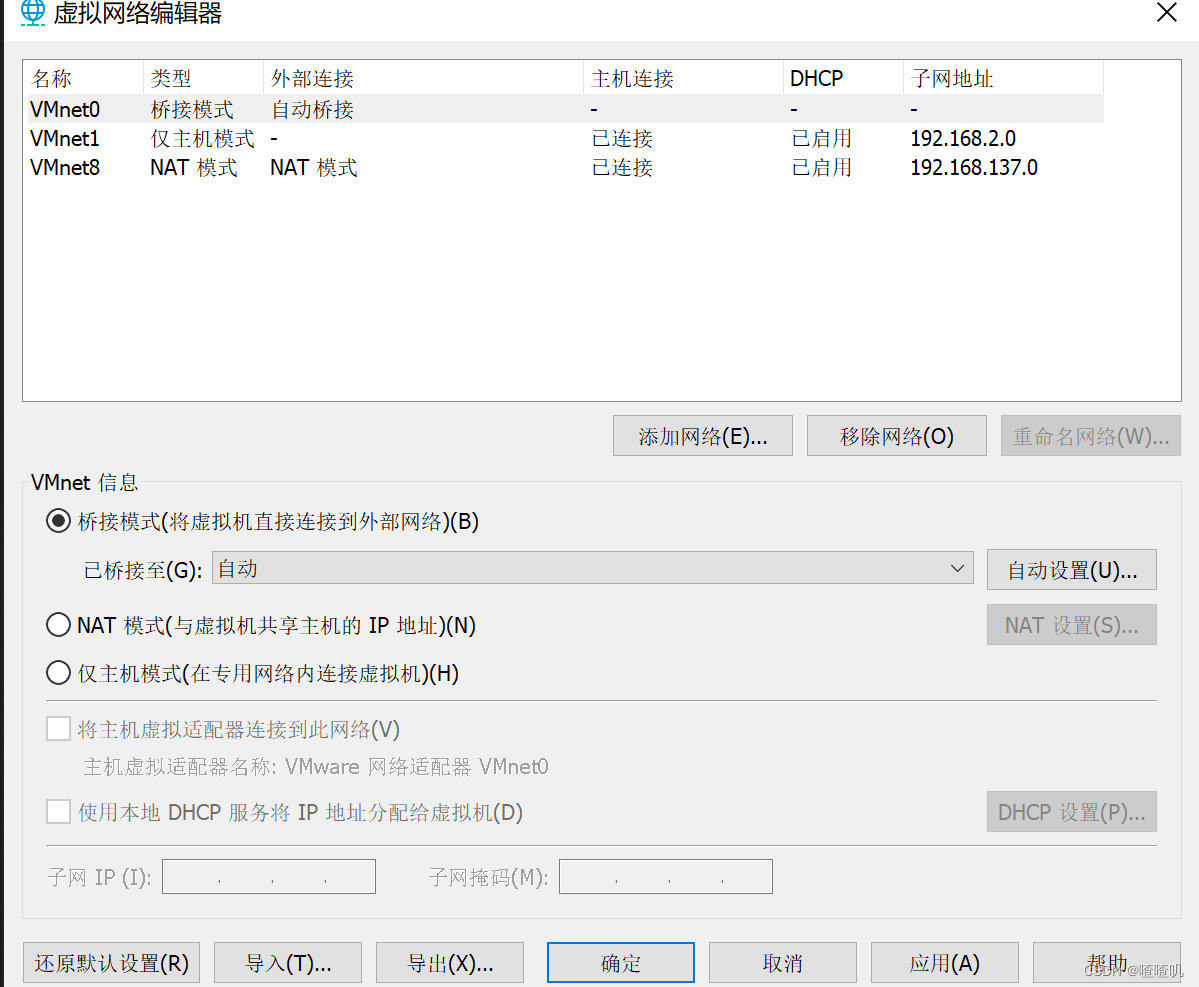

4、远程连接成功后,总结哪种网络模式可以上网(可以使用ping命令测试)并查看root用户和普通用户的家目录的不同
远程连接成功条件:
1.linux可以ping通宿主机(windows)
2.windows可以ping通Linux
3.linux可以ping通外网
1.nat模式
root用户
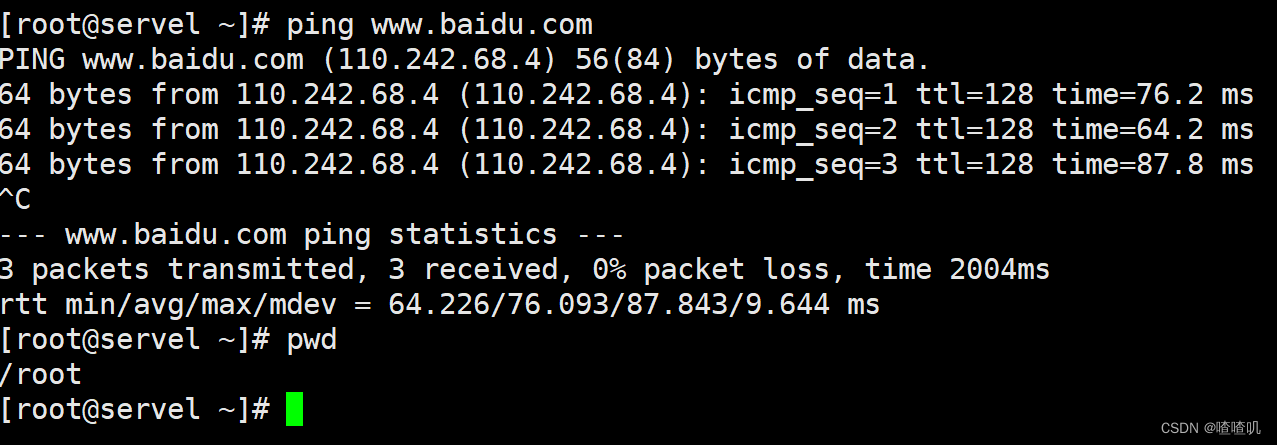
普通用户
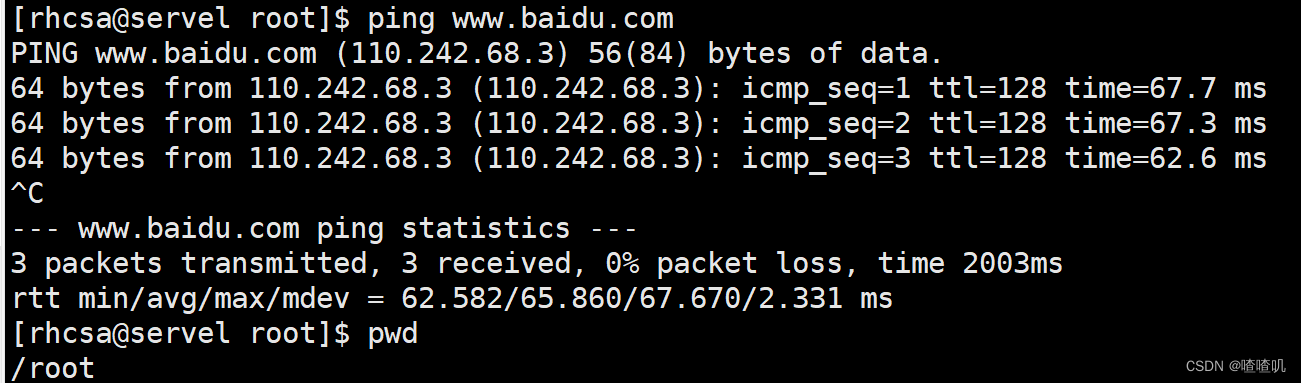
2.桥接模式v
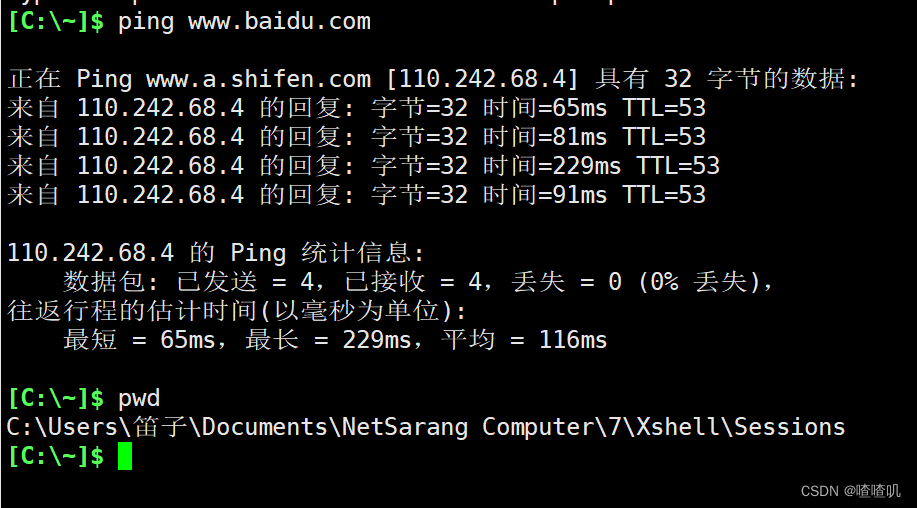
3.仅主机模式
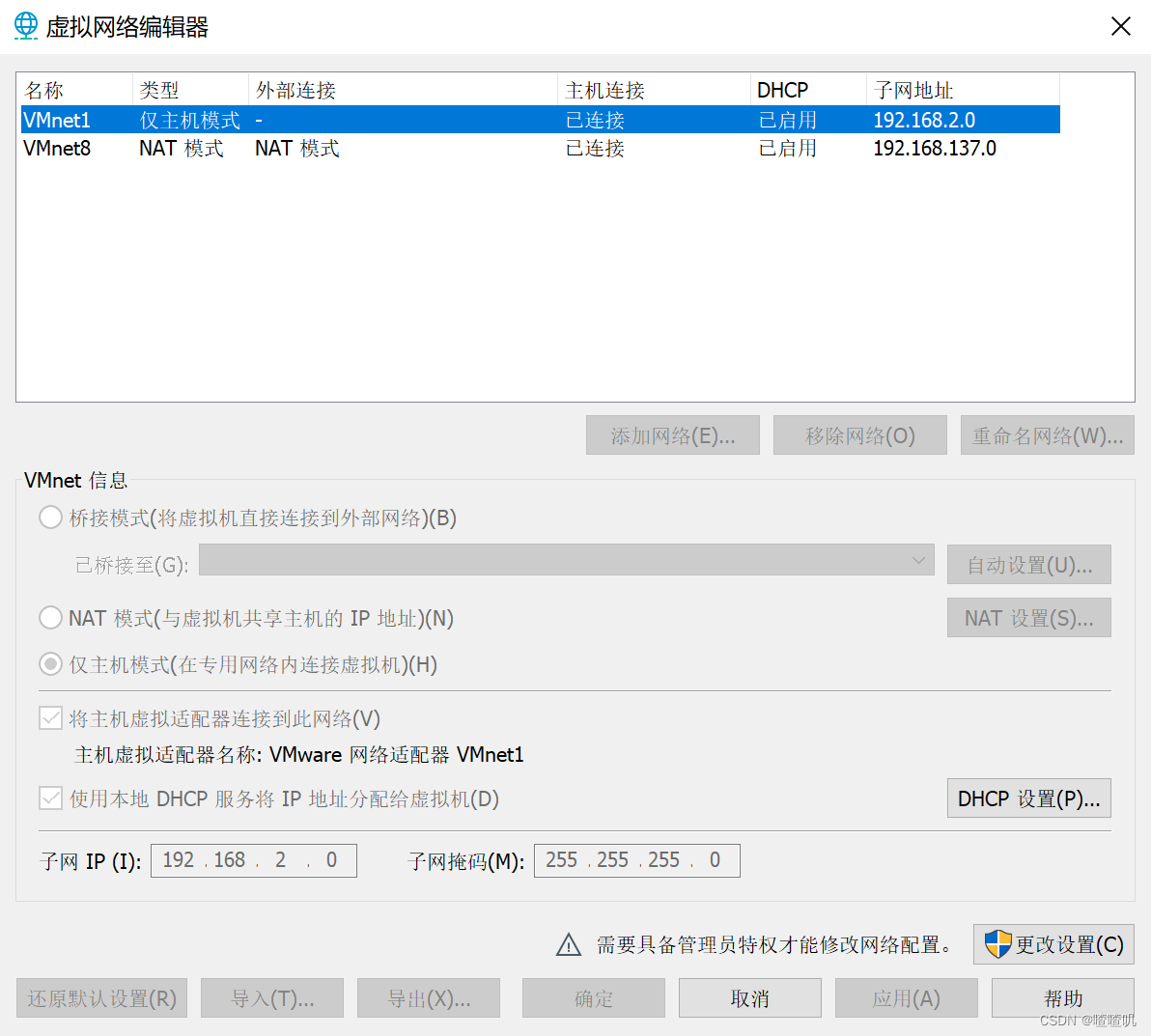
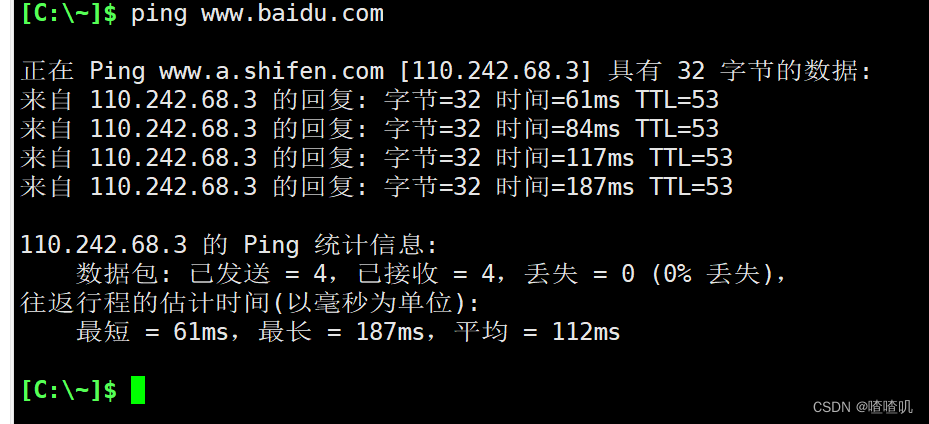
5、破解密码(重置密码)

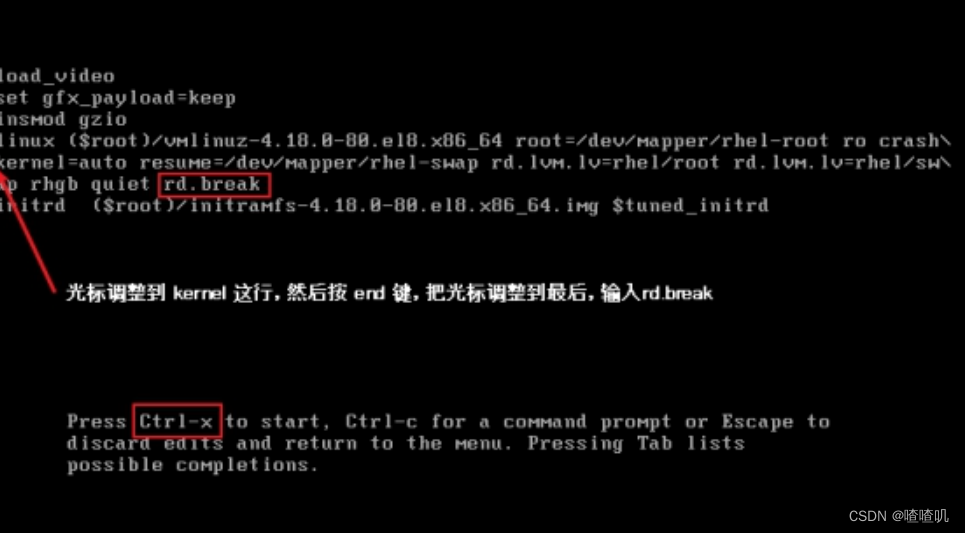
然后按ctl+x
3. 查看,可选步骤(这里sysroot是以只读的形式挂载的,所以要以可读可写的方式来挂载)
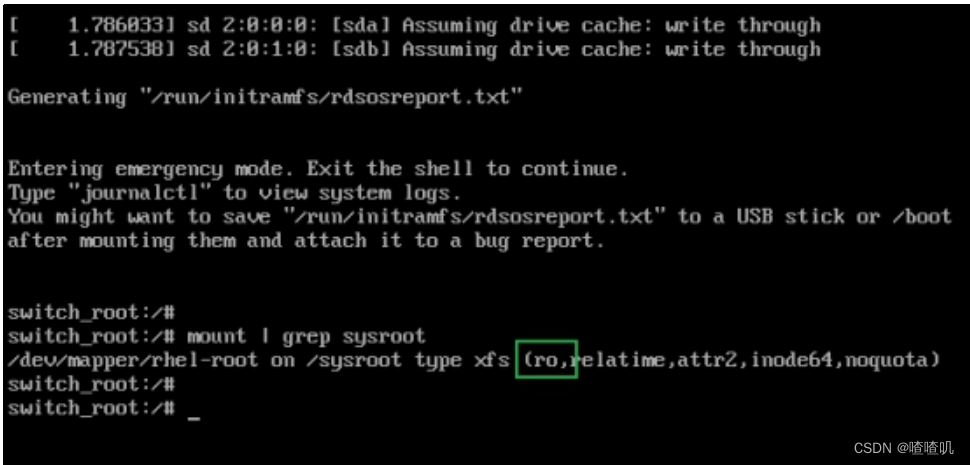
4. 以读写方式挂载/sysroot

5.修改密码
进入/sysroot子系统并修改密码

6. 强制重置文件系统的上下文
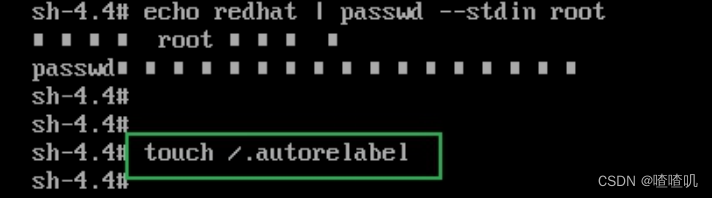
7.退出,exit
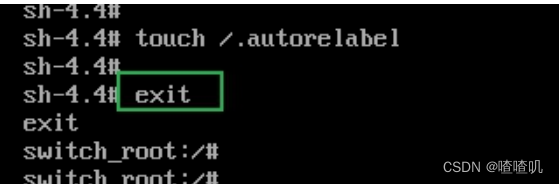
再次执行exit,重置文件系统上下文,会有个百分比。
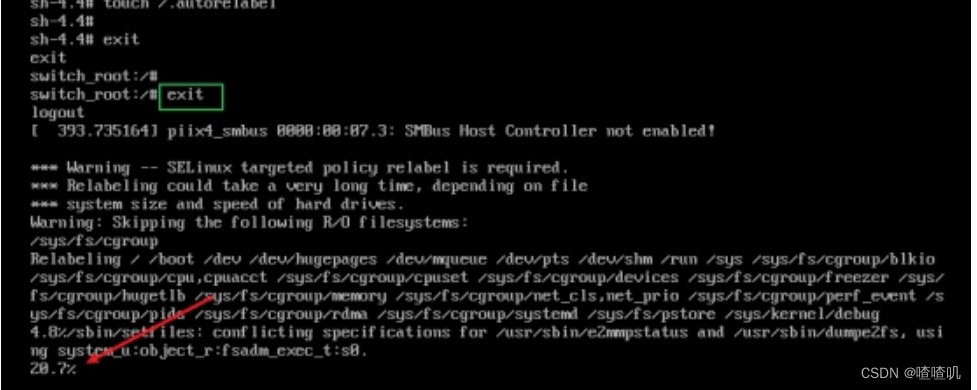
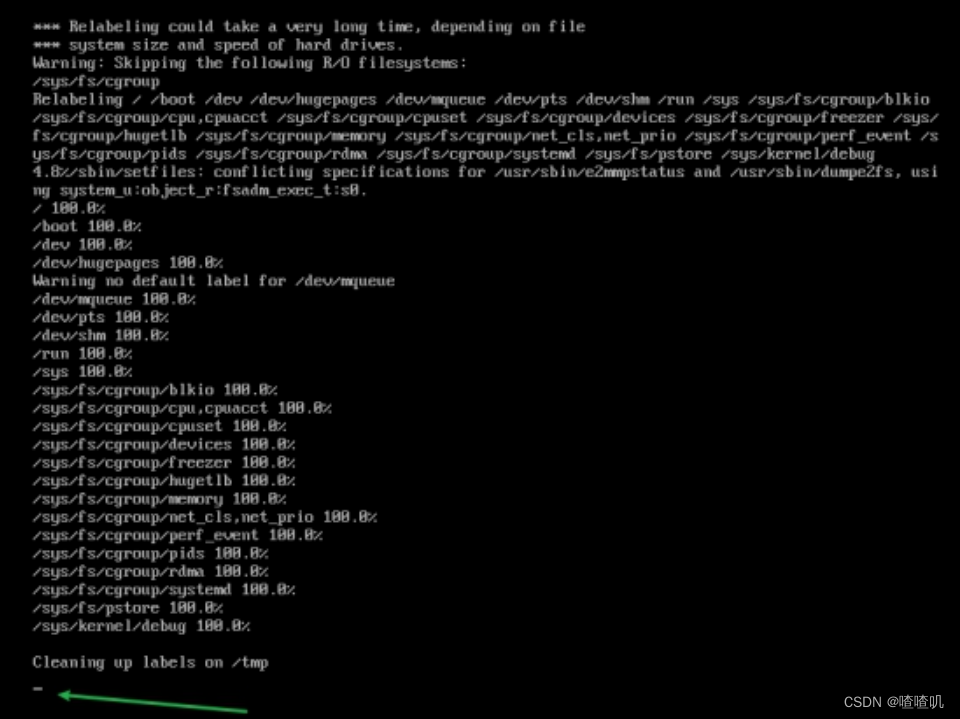
系统会在此处卡一会,耐心等待。






















 1337
1337











 被折叠的 条评论
为什么被折叠?
被折叠的 条评论
为什么被折叠?








